Jak wyświetlić na zdjęciu produktu w promocji, informację o ile procent jest tańszy ?
Tworząc w sklepie internetowym promocje przy produkcie wyświetlane są dwie ceny. Jedna cena to cena przed promocją - wyświetlana w formie przekreślonej ceny - oraz druga - cena za którą klient kupuje produkt. Takie wyświetlanie cen pozwala klientowi na sprawdzenie ile dany produkt jest tańszy.
Oprócz wyświetlania informacji o aktualnej oraz poprzedniej cenie produktu warto także skorzystać z dodatkowych informacji jak np. informacja o wartości procentowej obniżki. Taka informacja wyświetlana na czerwonym tle na zdjęciu produktu stwarza dodatkowy impuls zakupowy dla klientów.
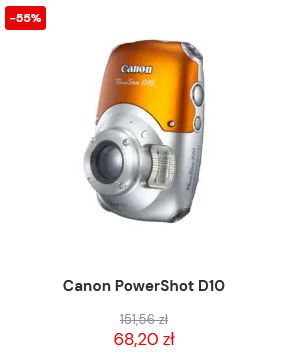
Żeby wyświetlić na zdjęciach produktów informacje w formie ikonki o obniżce procentowej trzeba najpierw w sklepie włączyć wyświetlanie ikonek na zdjęciach produktów.
Żeby włączyć ikonki na zdjęciach produktów trzeba przejść do menu Konfiguracja / Obrazki i dokumenty / Obrazki - ikony na zdjęciach. W tym menu trzeba włączyć opcję "Czy pokazywać ikonki na zdjęciach produktów ?". Po włączeniu tej opcji będą wyświetlane wybrane ikonki na zdjęciach produktów.
Żeby była wyświetlana ikonka informująca o wartości procentowej obniżki trzeba włączyć opcję "Czy pokazywać ikonkę Ile procent taniej (dla promocji) na zdjęciach produktów (tylko sama wartość procentowa) ?". Po zaznaczeniu tej opcji na "tak" dla produktów, które będą dostępne w promocji będzie wyświetlana na zdjęciach ikonka z wartością procentową obniżki.
Oprócz wyświetlania informacji o aktualnej oraz poprzedniej cenie produktu warto także skorzystać z dodatkowych informacji jak np. informacja o wartości procentowej obniżki. Taka informacja wyświetlana na czerwonym tle na zdjęciu produktu stwarza dodatkowy impuls zakupowy dla klientów.
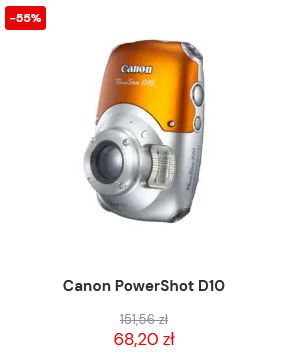
Żeby wyświetlić na zdjęciach produktów informacje w formie ikonki o obniżce procentowej trzeba najpierw w sklepie włączyć wyświetlanie ikonek na zdjęciach produktów.
Żeby włączyć ikonki na zdjęciach produktów trzeba przejść do menu Konfiguracja / Obrazki i dokumenty / Obrazki - ikony na zdjęciach. W tym menu trzeba włączyć opcję "Czy pokazywać ikonki na zdjęciach produktów ?". Po włączeniu tej opcji będą wyświetlane wybrane ikonki na zdjęciach produktów.
Żeby była wyświetlana ikonka informująca o wartości procentowej obniżki trzeba włączyć opcję "Czy pokazywać ikonkę Ile procent taniej (dla promocji) na zdjęciach produktów (tylko sama wartość procentowa) ?". Po zaznaczeniu tej opcji na "tak" dla produktów, które będą dostępne w promocji będzie wyświetlana na zdjęciach ikonka z wartością procentową obniżki.
 Sklep internetowy shopGold
Sklep internetowy shopGold  Sklep internetowy shopGold
Sklep internetowy shopGold  Sklep internetowy shopGold
Sklep internetowy shopGold